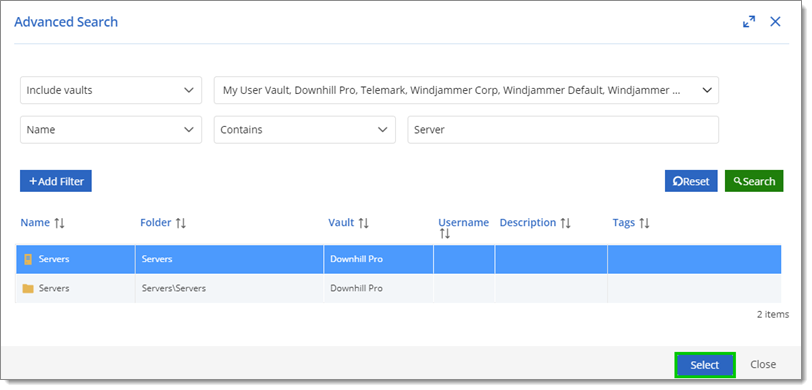La fonctionnalité Recherche vous aide à trouver rapidement certaines entrées au sein de votre ou vos coffre(s). La Recherche avancée est utile pour des recherches plus spécifiques car elle vous permet d'ajouter des filtres à la recherche.
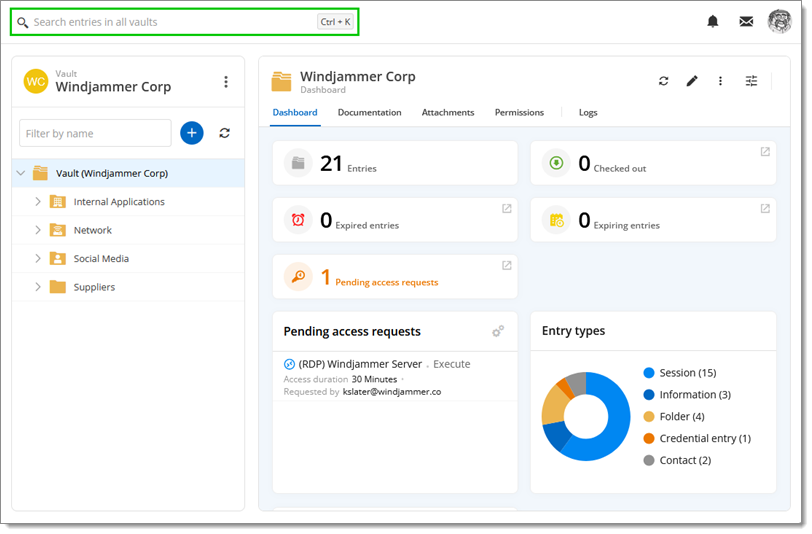
L'écran de la fonctionnalité Recherche comporte une section Récemment consulté qui montre les entrées utilisées récemment. Il y a aussi un bouton Effacer les entrées récentes pour effacer ces résultats.
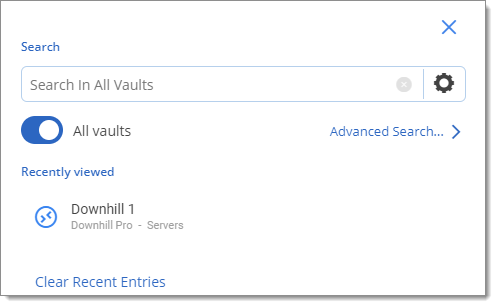
Rechercher un mot spécifique, une partie d'un mot ou plusieurs mots affichera tous les résultats correspondants. Désactiver l'option Tous les coffres limitera la recherche au coffre actif.
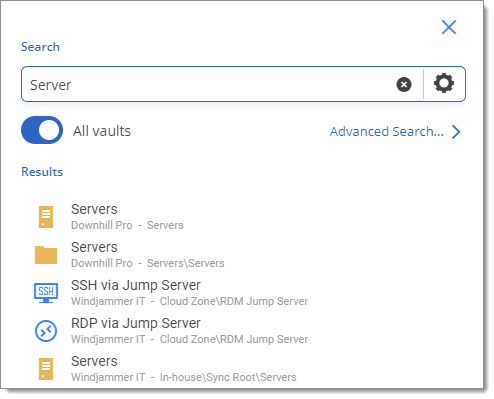
Les Options de recherche offrent plus de flexibilité pour la recherche. Une fois les options définies à votre goût, cliquer sur OK.
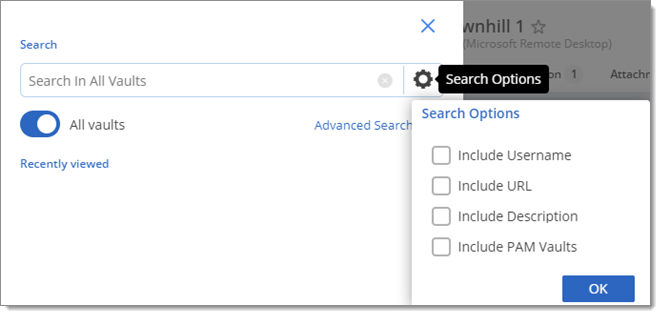
Pour accéder à la fonctionnalité Recherche avancée, cliquer sur le bouton dans la fenêtre de Recherche.
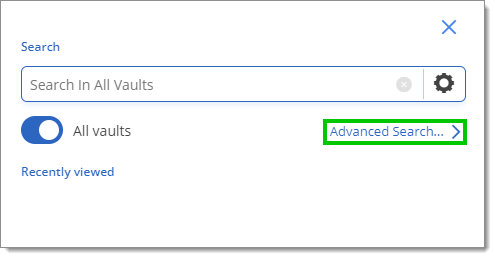
Les boutons sont les suivants:
-
Ajouter un filtre: Ajouter une nouvelle ligne pour un nouveau filtre.
-
Supprimer : Supprimer cette ligne de filtre spécifique.
-
Réinitialiser : Réinitialiser tous les filtres de recherche.
-
Recherche: Rechercher dans les coffres avec les filtres actuels.
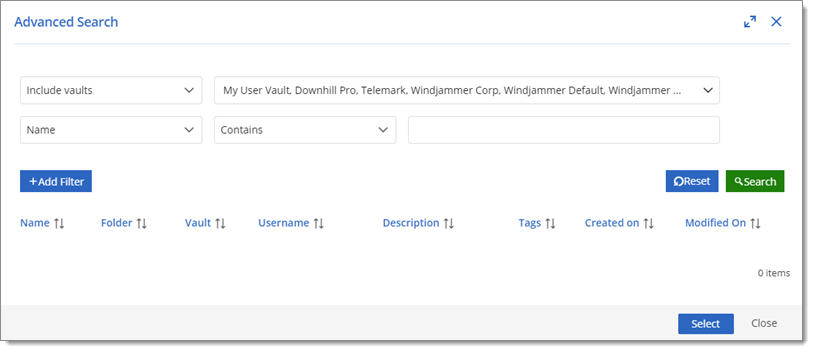
Advanced Search window
Le premier menu déroulant du filtre permet de définir les paramètres de recherche, y compris : Inclure les coffres, Exclure les coffres.
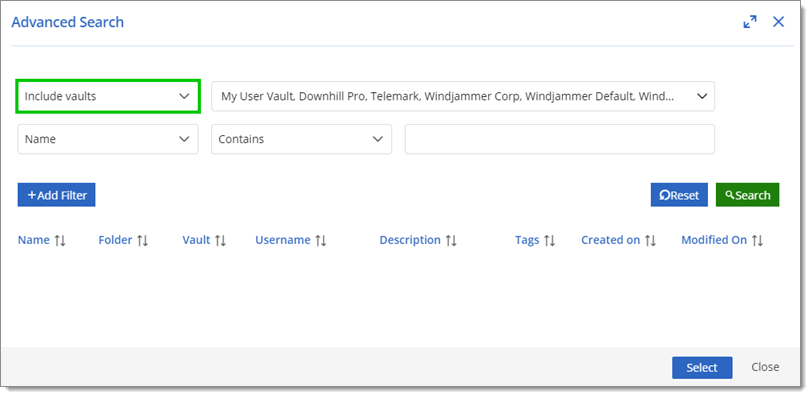
Le second menu déroulant du filtre permet de définir les paramètres de recherche, incluant : Numéro de comptabilité, Étiquette d'actif, Réservé par, Sous-type de connexion, Type de connexion, Date de création, Description, Type de document, Expiration, Dossier, Numéro de facture, Date de dernière mise à jour, Nom, Numéro de PO, Étiquette de service, État, Statut, Étiquettes, Nom d'utilisateur et Inclure les coffres-forts PAM.
Le champ à côté vous permet de choisir parmi : Contient, Commence par, Se termine par, Expression exacte.
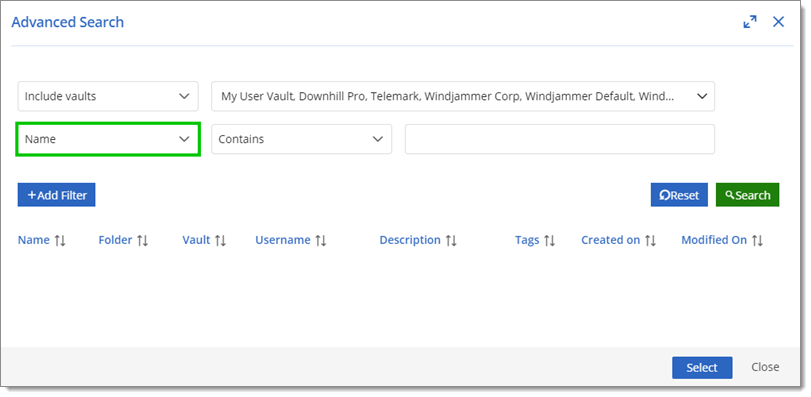
Cliquer sur une entrée puis sur le bouton Sélectionner vous amènera à ce coffre et montrera l'entrée spécifique.